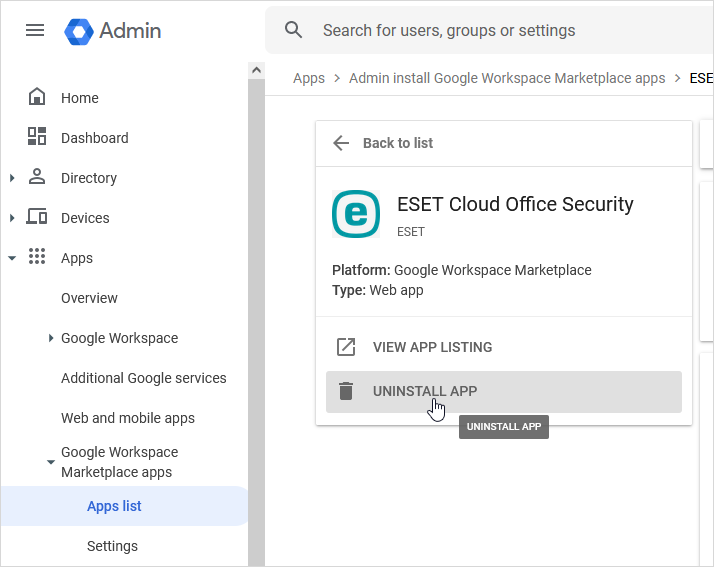Suppression d'un tenant d'ESET Cloud Office Security
1.Sélectionnez Paramètres.
2.Sélectionnez le tenant applicable, puis cliquez sur Supprimer.
3.Une fenêtre de notification avertit que ce processus supprimera les données comme indiqué dans Limites et politique de rétention des données et que les utilisateurs ne seront plus protégés. Cliquez sur Supprimer pour confirmer la suppression. Il s'agit de la dernière étape si vous avez supprimé le tenant Microsoft 365. Si vous avez supprimé le tenant Google Workspace (GWS), passez à l'étape 4 pour supprimer l'application ESET Cloud Office Security.
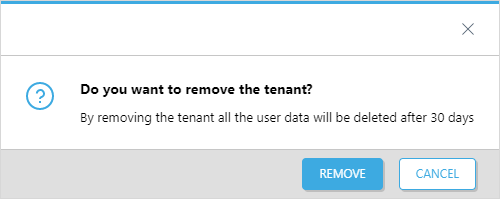
Lorsque vous supprimez un tenant de la console ESET Cloud Office Security, les données liées à l'analyse du tenant (quarantaine, journaux d'analyse et statistiques) sont conservées pendant 30 jours. Passé ce délai, elles sont définitivement supprimées. Si vous rajoutez le tenant dans un délai de 30 jours, toutes les données seront restaurées. Les autres objets (tenants, utilisateurs, groupes, sites, rapports, politiques) sont définitivement supprimés après 90 jours. Pour plus d'informations, consultez Limites et politique de rétention des données. |
Pour le tenant GWS uniquement : supprimez l'application ESET Cloud Office Security via la console d'administration Google Workspace :
4.Connectez-vous à votre console d'administration GWS.
5.Accédez à Applications > Applications Google Workspace Marketplace > Liste des applications et cliquez sur ESET Cloud Office Security dans la colonne Nom de l'application.
6.Cliquez sur DÉSINSTALLER L'APPLICATION et confirmez la désinstallation lorsque vous y êtes invité. Vous avez maintenant effectué toutes les étapes.